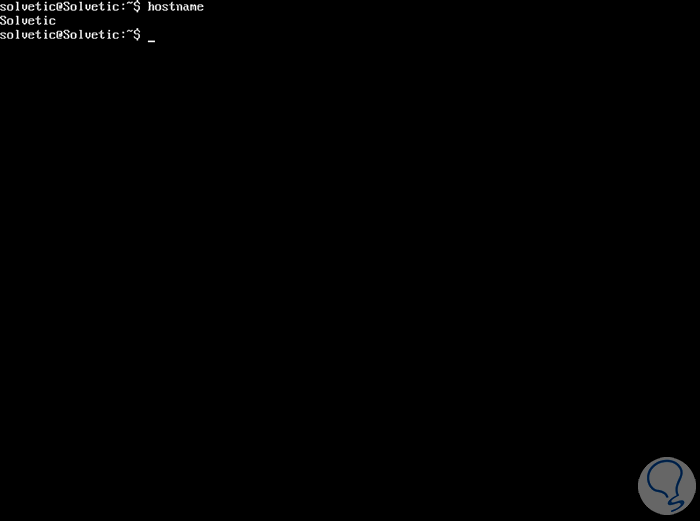Al administrar sistemas operativos Linux, por razones de auditoria o de control, es necesario saber en detalle el nombre exacto de un equipo para así tener una administración centralizada sobre ellos. Para gestionar mejor este aspecto en una red, podemos echar mano al comando hostname.
El comando hostname se implementa y ha sido desarrollada para mostrar o establecer el nombre de host y el nombre de dominio de un equipo en particular y es uno de los comandos. En este aspecto debemos recordar que un nombre de host es un nombre asignado a un equipo local que le permite ser identificado de manera única en cualquier red y con ello se puede administrar de forma íntegra sin hacer uso de su dirección IP completa.
La sintaxis básica para usar este comando hostname es:
hostname [opciones] [nuevo_nombre]Cuando usamos el comando hostname sin ninguna opción o argumento, el resultado será el nombre de host actual y los nombres de dominio de la máquina local. El nombre de host y dominio por defecto en Linux es localhost.localdomain. Cuando añadimos un nombre como argumento, este se convertirá en el nuevo nombre de host o de equipo seleccionado.
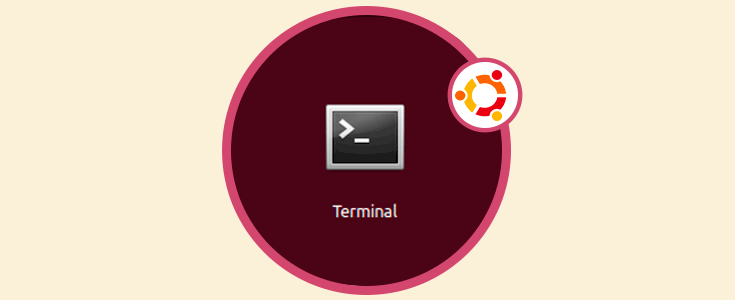
Todos los cambios en el nombre de host solo pueden ser realizado por la cuenta root debido a sus privilegios administrativos o en su defecto anteponer el comando su y la respectiva contraseña.
Veremos algunos ejemplos de cómo usar este comando el Linux.
Al usar el comando hostname sin añadir ningún parámetro, podremos ver el nombre del host y del dominio al cual esta asociado en caso de existir:
Ejecutamos la línea hostname:
hostname -i -- hostname -I
Cuando el nombre de host se resuelve, es decir, tiene un nombre definido, es posible desplegar las direcciones de IP del nombre de host con el parámetro -i y la opción -I define todas las interfaces de red configuradas y genera como resultado todas las direcciones de red del host seleccionado:
hostname -d -- hostname -f -- hostname -A
Estas opciones nos brindan resultados mas administrativos, en este caso asociados al DNS, por ejemplo, para ver el nombre del dominio DNS y FQDN (Fully Qualified Domain Name - Nombre de Dominio Completo) del equipo seleccionado, podremos usar los parámetros -f y -d, en simultaneo, y usando el parámetro -A será posible ver todos los FQDN de la máquina en mención:
hostname -a
Este comando nos da la posibilidad de desplegar el nombre de alias, es decir, nombres de sustitución, si existen en el equipo seleccionado.
sudo hostname Nuevo_Nombre
En caso de ser necesario editar el nombre de la maquina actual, basta con ejecutar esta sintaxis, hostname mas el nuevo nombre del equipo y así establecer el nombre deseado para este:
Existen otras opciones como:
Podemos ver como el uso de este comando es simple pero totalmente funcional y practico para todas las tareas de administración a nivel de nombre de equipo.